6.7.0外勤功能介绍
外勤核心功能
- 新增自定义“外勤水印”功能,可自由设置拍照时的水印样式
- “拍照动作”下支持设置多个拍照字段
- “数据上报”动作配置升级、支持编辑
- “外勤日历列表拜访路线”排序方式优化,按状态划分
- 外勤日历列表中“路线拜访”分组的排序方式优化
- “拜访路线”支持控制新建和编辑权限
- 路线外临时外勤完成时,可自动加入当日拜访路线中
- 新增“员工效能审核”,支持对外勤人员的每日工作评估
外勤AI智能平台+防作弊识别
- AI智能识别“模糊”的外勤图片
- AI自动识别疑似“翻拍照片”,防止外勤中的造假行为
- 考外勤签到作弊识别
外勤统计+BI报表
1.外勤行为分析报表
- 外勤完成情况(按外勤类型统计)
- 各大区客户拜访次数分析
2.外勤统计图
- 外勤完成情况(按月统计)
- 外勤完成情况(按部门统计)
- 客户拜访情况(按月统计)
- 拜访客户数排行榜top10(按员工)
外勤体验和性能优化
- “外勤拍照轻交互”动作的拍照优化
- “外勤列表”执行动作性能优化
- 高级外勤对象中“外勤时长”单位优化
- “外勤列表”下按距离查看客户位置时显示方位
- 移动端查看“外勤详情”,可点击对象名称进入对象详情页
- “选择今日路线”显示路线中的客户数
- 移动端外勤统计权限优化
- 客户群中拜访改为“高级外勤”
6.7.0外勤核心功能介绍
新增自定义“外勤水印”功能,可自由设置拍照时的水印样式
功能介绍
外勤水印模板,用于自定义拍照时的水印字段。如外勤场景中,拍照时需要将地理位置、时间、人员信息标记在照片中。
业务场景
外勤业务场景中拍摄照片,希望照片上展示拜访“客户名称”,及所拍摄照片类型,如:门头照。且不同场景中拍摄的照片,所需要的水印字段不同。
使用指南
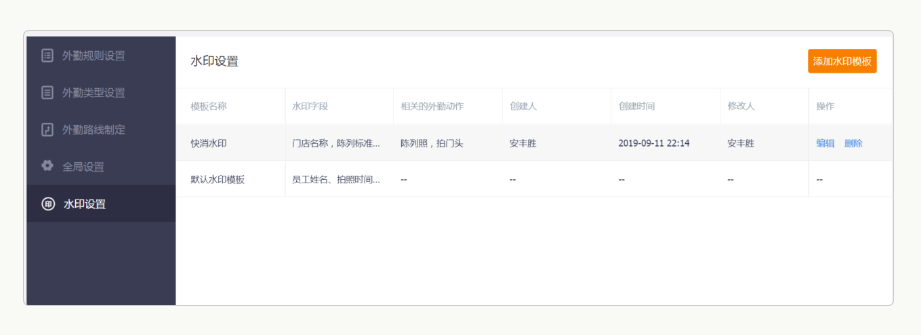
- 功能入口:外勤应用-设置-水印模板设置
- 水印模板分为:默认水印模板和自定义水印模板
- 默认水印模板,允许编辑,不可删除
- 自定义水印模板,为自定义添加的水印模板。支持编辑和删除操作
- 新建“水印模板”支持设置字段如下:
- 拍照时间
- 拍照地点
- 拍照员工
- 拍照类型:如自拍照,门头照,陈列照
- “客户”对象中的字段:如客户类型、客户名称等
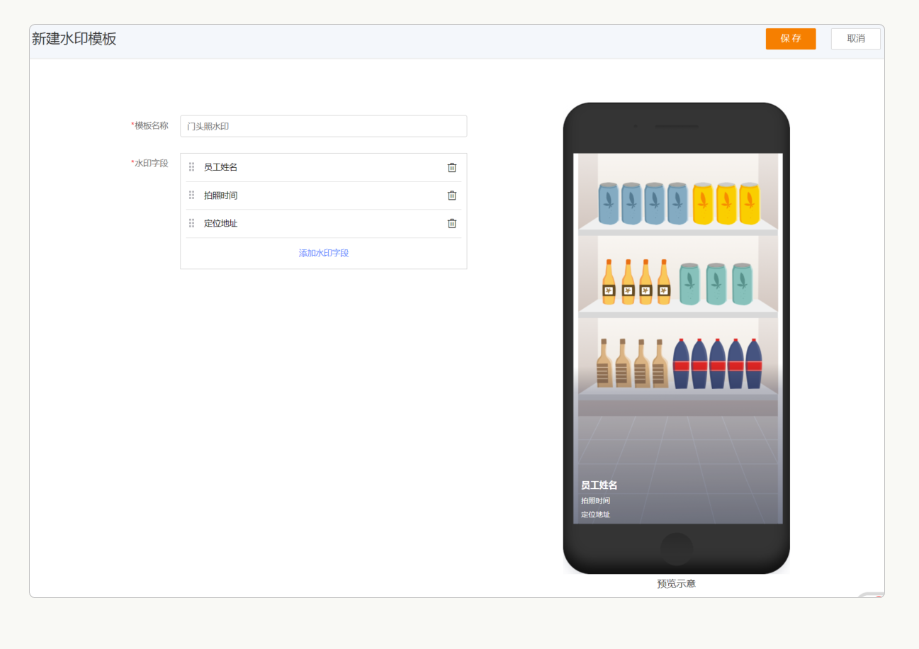

- 水印字段的顺序,支持自定义。可以通过拖拽的方式调整照片中水印字段的顺序
- 水印模板新建完成后,可以在“外勤动作-拍照动作”中设置自定义好的水印模板
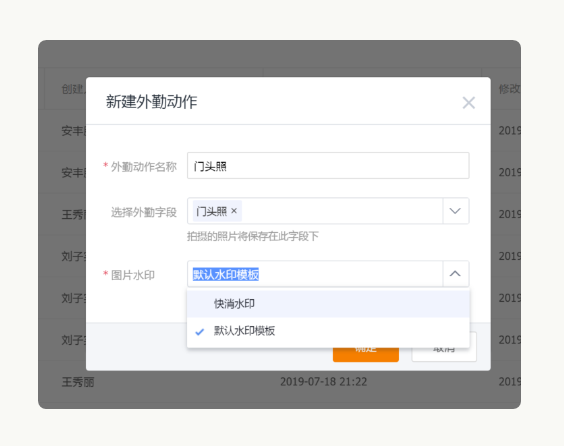
- 允许同一个水印模板,被多个外勤动作使用
- 正在使用中的水印模板,删除后,引用该模板的动作对应的水印模板,将恢复为默认水印
一个“拍照轻交互”类型动作,可以设置多个拍照字段
功能介绍 可以在一个拍照类型的外勤动作中设置多个图片字段。一个动作中完成多种类型的照片拍摄。
业务场景 在外勤中有要求拍照且多个拍摄照片动作是连续性执行的。如:拍摄完门头照,需要自拍照;拍摄完堆头,需要广宣照。在一个动作左右滑动快速切换照片类型,提高操作效率。 使用指南
- 新建“拍照动作”类型的动作
- “选择外勤图片”可以多选,选择多个图片字段。如广宣照、排面照等
- 外勤图片中,所取字段为高级外勤对象中“拍照”类型的字段
- 动作创建完成即可在外勤类型设置中,添加该动作
- 执行该动作时,显示样式如下
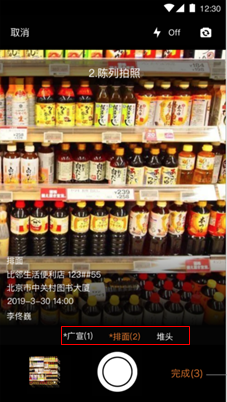
- 可以在高级对象设置各字段允许的最大拍摄张数和必填性。执行外勤动作时将按此设置进行控制
“数据上报”动作配置升级、支持编辑
功能介绍 “数据上报”类型动作时,可以直接选择已有的自定义对象,用于存储动作提交时的数据。 “数据上报”类型动作的升级,主要可以解决如下问题:
- 新建外勤动作时,必须从报数单选择单据存储数据,导致单据权限无法配置
- 动作提交后,无法二次编辑问题
- 增加以下配置 3.1 上报方式支持按SPU、按SKU两种维度的设置 3.2 是否展示商品/产品图片的设置 3.3 是否需要填写主对象信息的设置 3.4 上报时商品/产品的数据范围设置“全部”或“最近n天上报过” 3.5 上报时商品/产品的排序方式“按上报频次由高到低”、“按上报数量由高到低”、“按对象列表顺序展示” 3.6 是否展示商品分类设置
业务场景
“数据上报”类型动作适用于陈列、销量、库存、竞品时商品/产品信息的采集。
使用指南

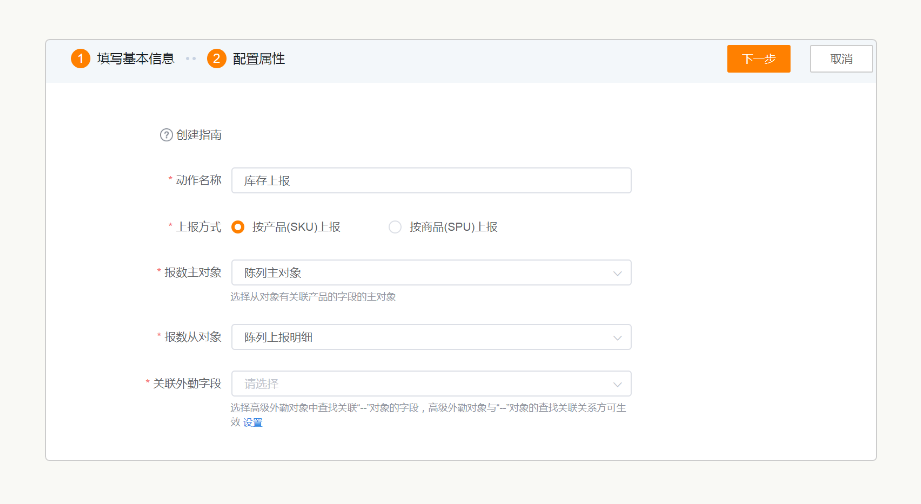
- 新建“数据上报”类型的动作
- 设置上报的方式,有“按产品(SKU)上报”、“按商品(SPU)上报”两种方式。 2.1 "按产品(SPU)上报"基于产品维度的数据采集,上报的数据需要明确到具体的规格,如红西柚口味酸奶,10瓶,抹茶口味酸奶,5瓶。可以对产品信息精细化管理和分析,明确哪种口味较为畅销 2.2 “按商品(SPU)上报”基于商品维度的数据采集,上报数据时不需要精确到具体的规格,如500ml汽水共有5排面,无需分别上报柠檬口味/水蜜桃口味各有多少。可便于对商品整体情况的分析,录入是效率较高
注意:动作保存成功后上报方式不允许二次修改,请谨慎选择
- 选择存储上报信息的“报数主对象”,主对象为系统中的自定义对象 3.1 当“按商品(SPU)”上报时,选择的主对象对应的从对象需要查找关联商品 3.2 当“按产品(SKU)”上报时,选择的主对象对应的从对象需要查找关联产品 3.3 需要将主对象的新建和编辑权限授权给使用人员,才可以操作数据上报
- “报数从对象”为所选主对象下的从对象,用于存储上报时的核心信息商品/产品的信息 4.1 在从对象中添加“数字”类型的自定义字段,如排面数、割箱数用于记录上报的数据
- “关联外勤字段”用于设置报数主对象和高级外勤的关联关系,便于统计和分析。需在高级外勤对象中,新增“查找关联”报数主对象的字段。
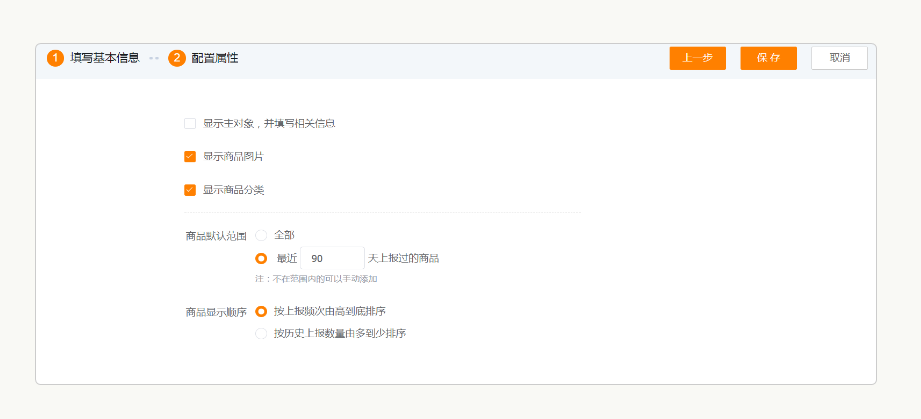
- “显示主对象,并填写相关信息”默认不启用,当启用时上报即可填写主对象相关信息
- “显示商品图片”默认展示商品/产品的图片,可以设置不展示
- “显示商品分类”默认不显示,如需要在上报时按分类选择即可启用
- 上报时商品可选范围有“全部”、“最近n天上报过的商品/产品”。其中“最近n天上报过”指该客户最近n天上报的商品/产品
- 商品/产品的顺序设置 10.1 “按上报频次由高到低”排序时该客户高频上报的商品/产品将展示在前 10.2 “按上报数量由多到少”排序时,上报数量总和高的将排列在前
员工效能审核
业务场景
- “员工效能统计”表中新增“成交客户、成交金额”等业务属性字段,效能统计表更直观
- 新增“审核”功能,可在审核页面查看员工一整天的外勤详情并标记出问题,形成一套高效全面的检核体系
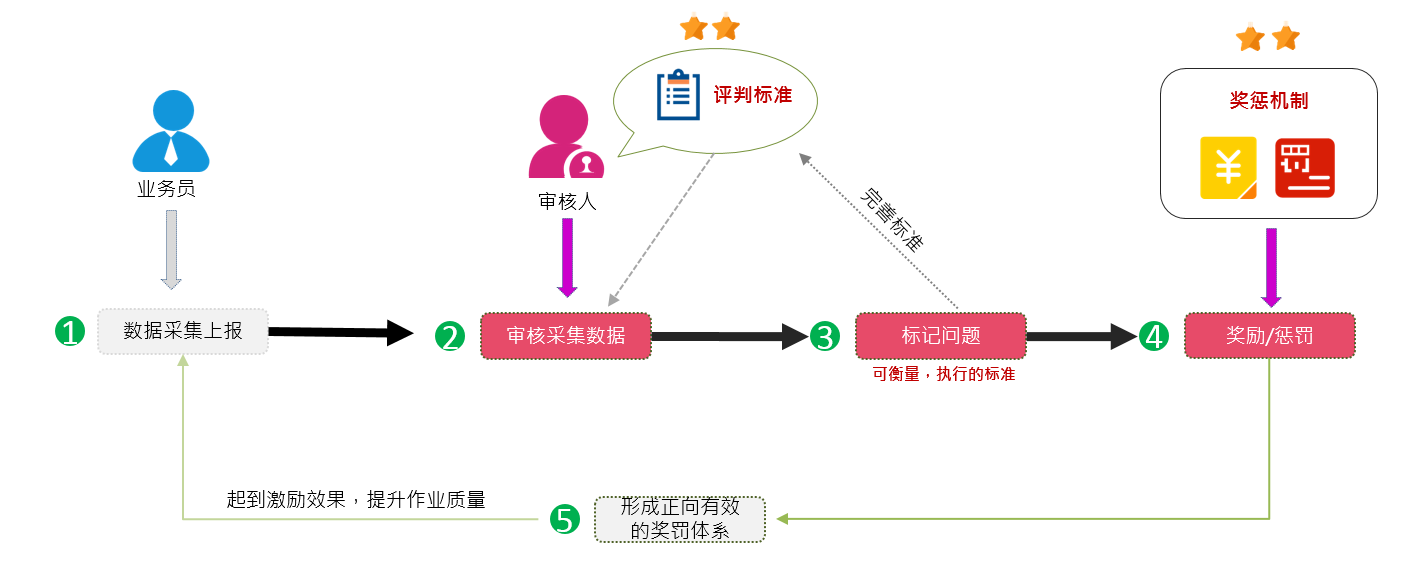
功能介绍
员工效能统计表
- 字段更丰富:基础信息+业务相关数据+拜访质量
- 支持查看详情:部分数据支持点击下钻进一步查看
- 支持列表下字段隐藏与排序
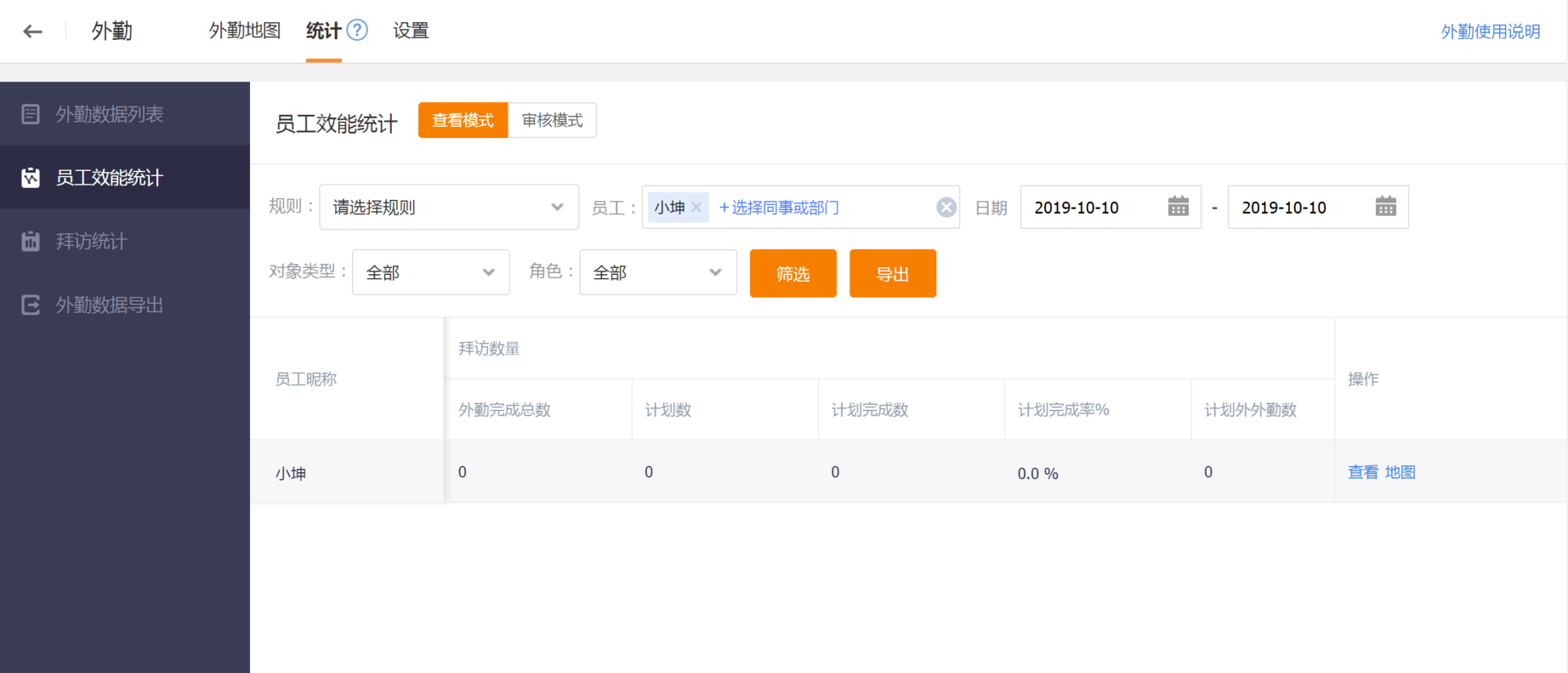
审核
- 支持查看员工一整天的外勤详情
- 可直观一览一整天的外勤核心数据
- 可针对一整天的外勤情况或某家客户拜访的情况进行问题分析及汇总
- 后续:将支持以时间轴的方式查看一整天的外勤详情,敬请期待
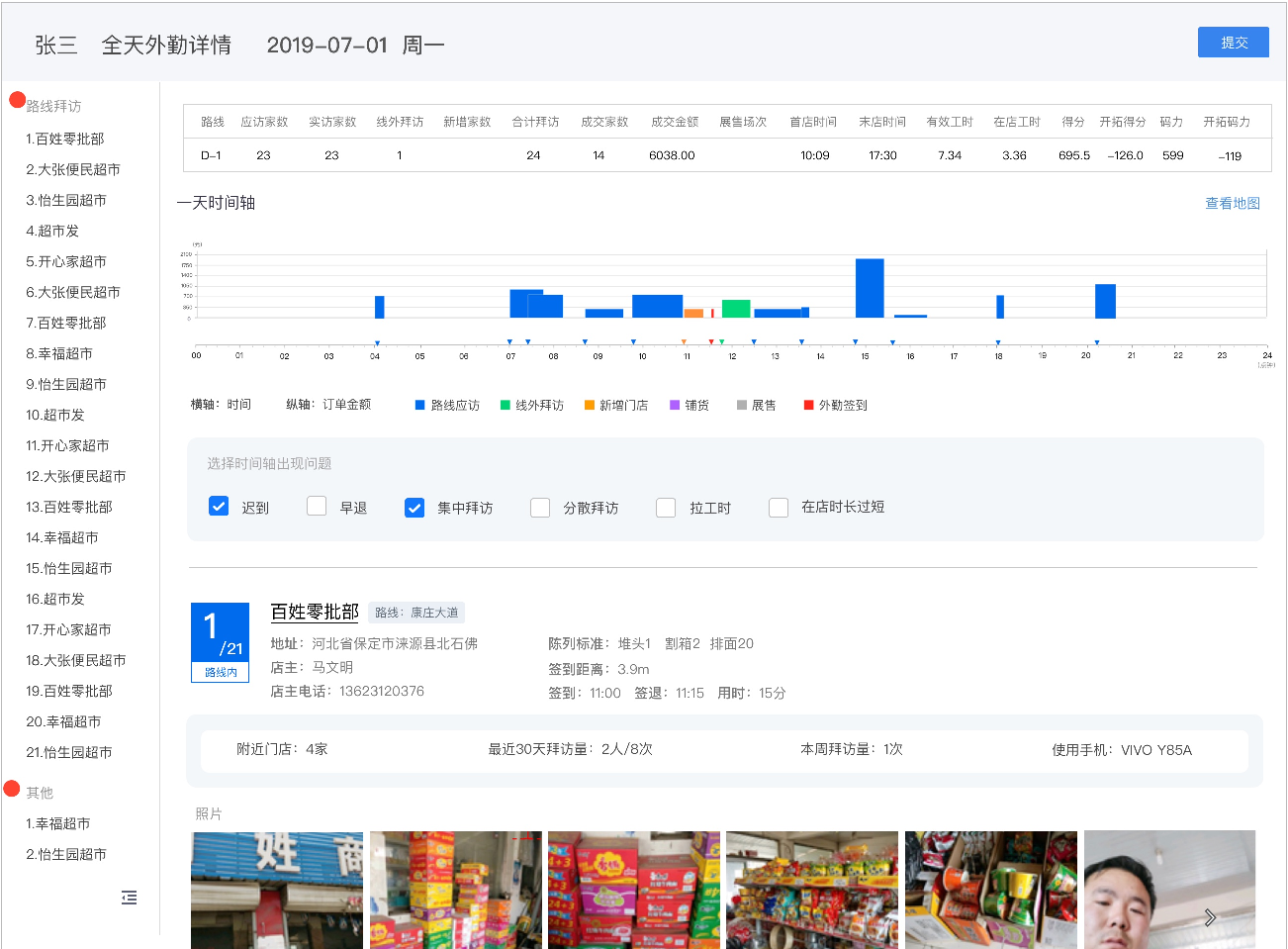
外勤日历列表拜访路线排序方式优化,按状态划分
功能介绍 日历列表中默认排序/距离优先排序时的“拜访路线”分组,排序方式按状态分类
- “默认排序”排序方式中,路线分组中外勤数据排序,“已完成”状态的数据展示在下发,按签到时间排序;“未完成”状态,展示在路线分组上方,按路线拜访顺序排序
- “距离优先”排序方式中,路线分组中外勤数据排序,“已完成”状态,展示在下发,按“由近及远”排序;“未完成”状态,展示在路线分组上方,按“由近及远”排序
员工每日“选择拜访路线”次数限制
业务场景
经销商终端操作中,面临一系列问题,如:业务员钻制度漏洞不按制定的计划路线进行跟踪拜访店。随意更改,挑选拜访路线,造成拜访不规划,不能按质量和要求完成拜访率。“每日切换路线限制”解决终端人员随意 更改路线的问题。由系统控制形成一套严格的执行体系。
功能介绍
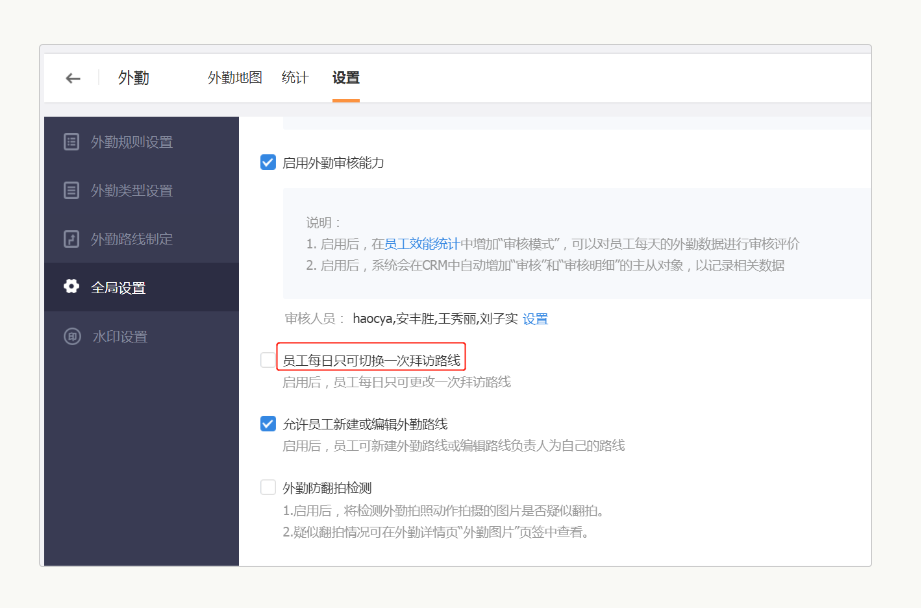
- 功能入口:外勤应用全局设置-“员工每日只可切换一次拜访路线”配置 默认不启用
- 启用后,员工当日已有规划的拜访路线时,只允许切换1次其他拜访路线
- 当前有已规划好的拜访路线,且选择切换的路线拜访路线非当前规划路线时视为路线切换切换1次后不允许再切换拜访路线。
支持控制拜访路线的编辑和新建权限
业务场景
解决业务人员随意修改为其分配的拜访路线的问题
功能介绍
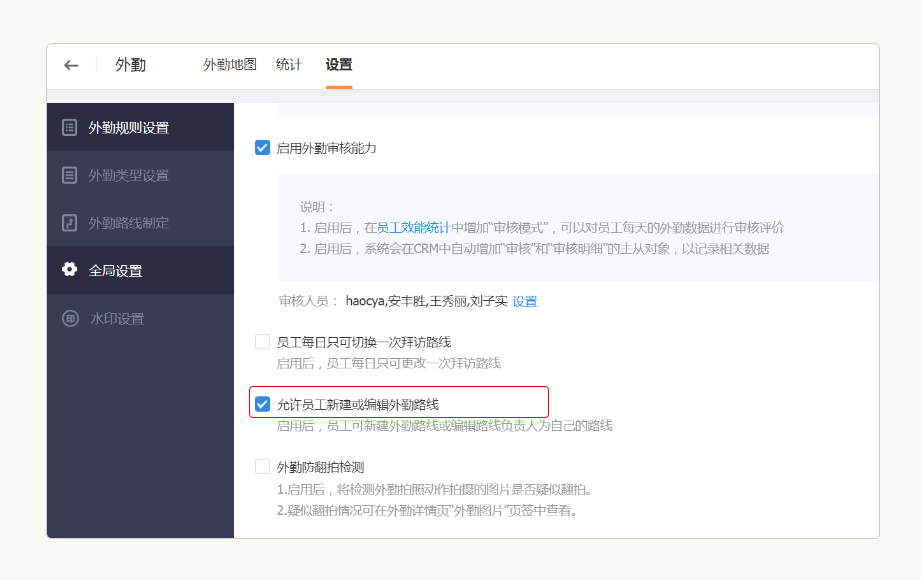
- 功能入口:外勤应用-设置-全局设置-允许员工新建或编辑外勤路线,默认不启用
- 启用后,普通员工(无下级的人员)无法新建、编辑、删除拜访路线
- 部门负责人不受此权限控制,可以为部门下的人员新建路线、编辑或删除下级人员的拜访路线,外勤管理员不受此权限控制,可以为全部人员新建拜访路线、编辑或删除任意人员的拜访路线
路线外客户拜访完成,可以自动加入到当天拜访路线中
业务场景 适用于按路线拜访场景,当拜访途中发现新门店时可以创建路线外的临时拜访记录,该记录拜访完成时可以选择加入到当天的拜访路线中。无需再到路线中去添加该客户,提高操作效率 功能介绍- 当天有拜访路线时,再创建的临时外勤完成时系统将自动提示是否将该客户加入到拜访路线中
- 如当天有一条拜访路线则在选择加入后自动加入到该路线中;有多条拜访路线时则需要手动选择该门店加入到哪条拜访路线中
外勤AI智能平台+防作弊识别
AI智能识别“模糊”的外勤图片
业务场景
快消行业中外勤人员拜访客户时需要将门店相关的门头、陈列情况通过照片形式记录并上传。经销商或品牌商可通过现场照片了解和审核一线人员的工作情况。因外勤工作环境的复杂性,终端拍照设备的多样性,导致好多清晰模糊低,导致无法高效的完成审核工作。而图片清晰度的识别即可很好的解决这一问题。
功能介绍
1.当执行“拍照轻交互”类型拍照动作时,照片拍摄完成智能AI平台将自动对拍摄照片进行识别检测,当识别照片模糊时,将给予提示:是否重新拍摄。不阻拦式员工使用,降低模糊照片的上传频次

AI自动识别“翻拍照片”,遏止外勤中的造假行为
业务场景
一般情况下,企业都会要求终端人员,在外作业时,需要现场拍照取证,作为按时在目的地作业的证明。但实际情况,业务人员有多种造假拍照手段如:对手机屏幕,电脑屏幕,打印照片等作弊手段翻拍照片后,上传。以达到不在现场就能证明其在现场的目的
疑似翻拍照片识别,给企业一种专业高效的遏止这些照片造假行为,确保拍摄照片的真实性
功能介绍
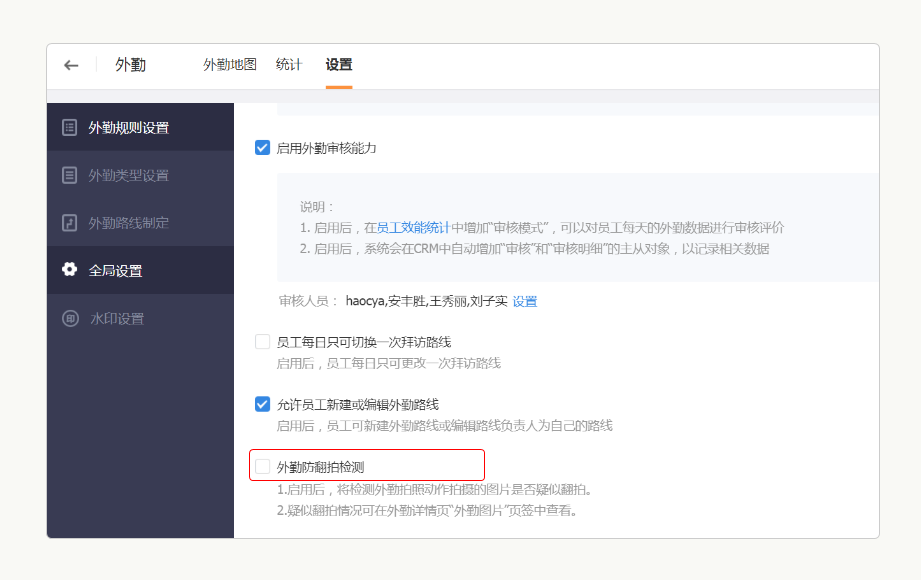
- 功能入口:外勤设置-全局设置中新增“外勤防翻拍检测”配置,默认不启用
- 开启后,“拍照轻交互”类型动作提交时,智能AI平台将自动检测,该照片是否为翻拍照片,且会在拍摄照片时给予终端人员明确提示:当前已开启了“照片防翻拍识别”,警示外勤人员上传真实照片
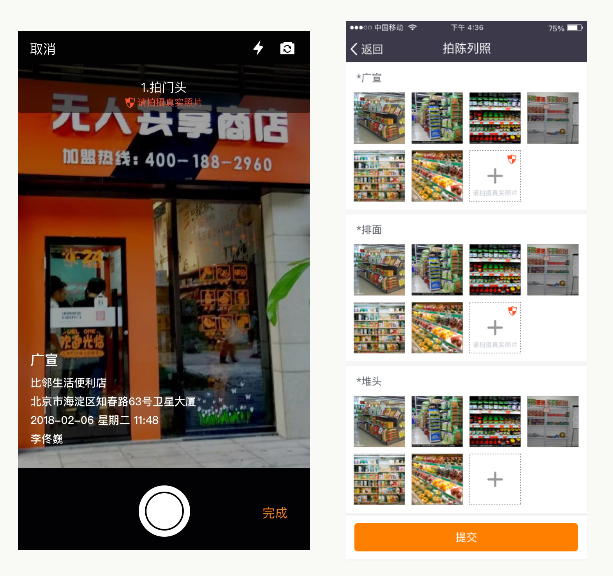
- 对于拍摄照片的防翻拍识别结果终端不展示识。识别结果自动记录到在对象“外勤图片明细”中。疑似翻
- 疑似翻拍照片将会标识“疑似翻拍”。可在“外勤图片明细”对象中,统计对疑似翻拍照片
考外勤签到作弊识别
业务场景
有部分人员使用第三方多开软件模拟定位地址,在纷享逍客APP中的考勤和外勤中签到,以达到到达现场的目的,从而逃避公司惩罚或获得相应奖励。作弊识别系统将能识别市场上的定位作弊APP,控制作弊造假行为
功能介绍
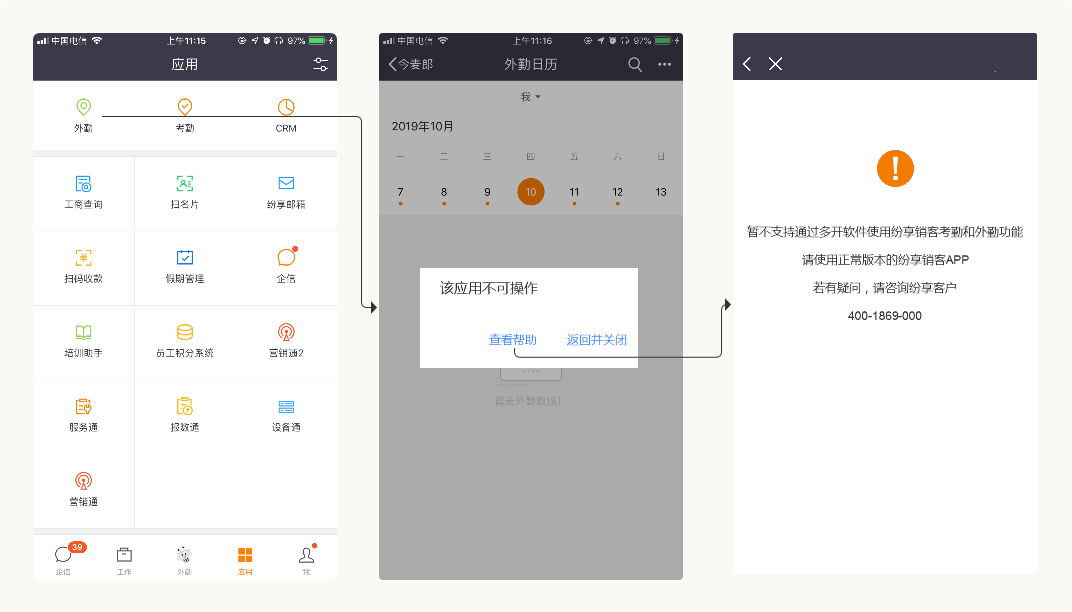 在使用纷享逍客APP的考勤或外勤功能时,将会自动检测手机是否安装了黑名单中的模拟定位软件(如:定位大师),当安装时将无法使用考勤 和 外勤功能。
在使用纷享逍客APP的考勤或外勤功能时,将会自动检测手机是否安装了黑名单中的模拟定位软件(如:定位大师),当安装时将无法使用考勤 和 外勤功能。
外勤分析报表/统计图
业务场景
- 企业需要定时查看员工的工作情况以及企业自身情况,预置外勤相关的报表可使企业更方便更直观地查看外勤数据,赋能企业管理。
功能介绍
- 开箱即用:企业正式启用后,可在CRM-数据分析-报表中直接查看和外勤相关的统计报表,数据统计更方便
- 按需定制:可在已预置的报表基础上,根据企业自身需要进行修改
- 清晰直观:在CRM-数据看板-行为分析中可直接查看已预置的所有外勤相关的统计图
- 预置的报表/统计图内容
- 外勤完成情况(按外勤类型统计)
- 各大区客户拜访次数分析
- 外勤完成情况(按月统计)
- 外勤完成情况(按部门统计)
- 客户拜访情况(按月统计)
- 拜访客户数排行榜top10(按员工)
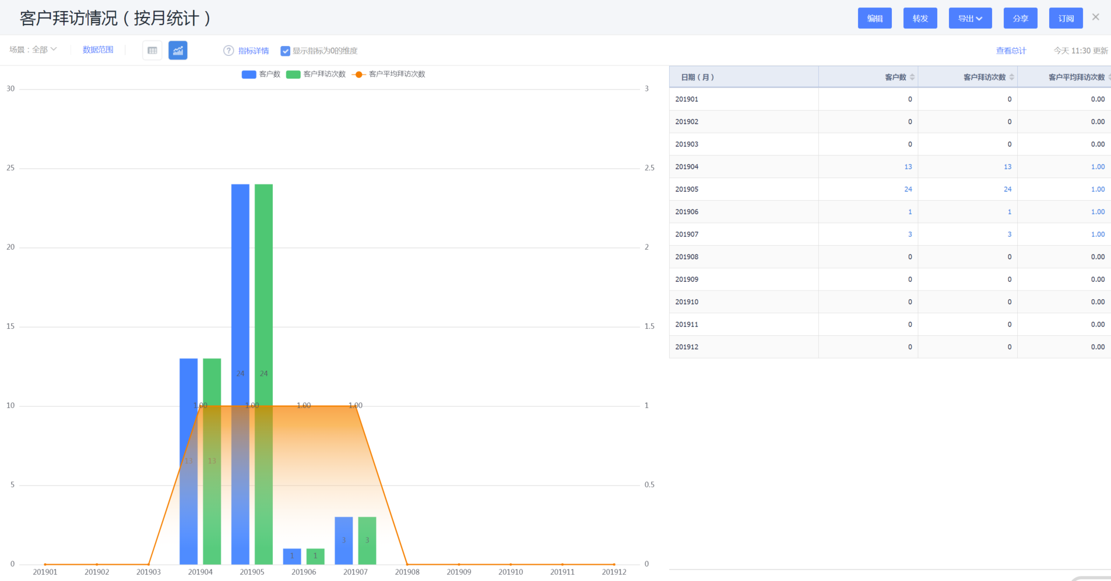
外勤体验和性能优化点
- 拍照时增加闪动效果,和原生相机保持一致。解决点击拍照后无反应,不明确是否拍摄成功的问题
- 执行拍照动作时,当未拍照时不显示【完成】按钮;拍照后,再显示完成按钮
- 普通外勤照片不在手机相册中保存
- 新建“拍照轻交互”动作,提交时不进入到图片详情页中。提交成功直接返回至外勤日历列表或外勤详情页中,提交操作效率
- 移动端外勤统计,查看权限优化 外勤管理员可查看全部人员外勤数据统计 部门负责人可查看部门下人员外勤数据统计 普通员工可查看自己的外勤数据统计
- 外勤日历列表中按距离排序时,可展示方位
- 外勤日历列表执行外勤动作,无需不在跳转外勤详情中间页,直接进入动作,提高操作效率
- “外勤详情”中对象名称,点击快速进入到对象详情中,查看对象更多信息
- 移动端“选择今日路线”时,可展示出路线对应的客户数量
- 企信-客户群中,原拜访,改为高级外勤。新建有关客户的高级外勤数据,将会在客户群中显示
- “高级外勤对象”外勤时长单位优化,以时分秒的形式展示(eg:4小时22分17秒)
- “高级外勤对象”中新增“地区定位”字段,外勤签到/签退定位信息按省市区存储到该字段中